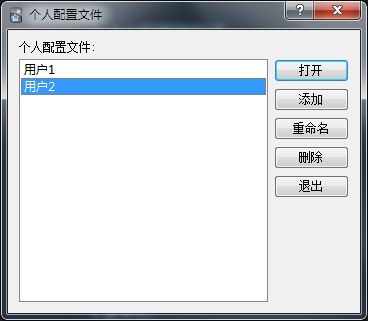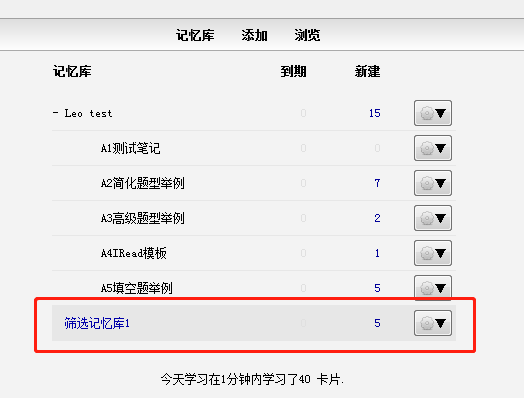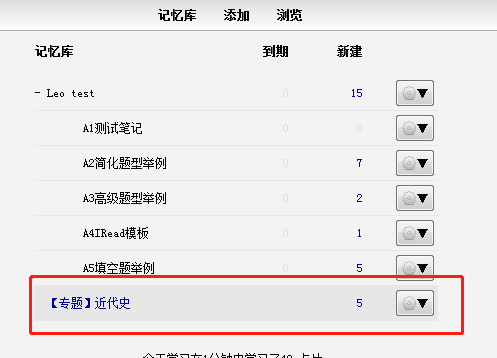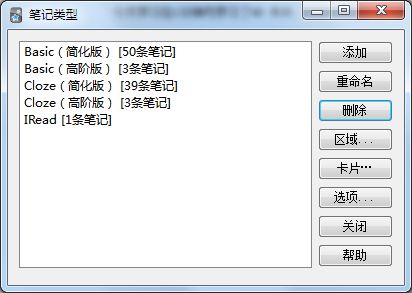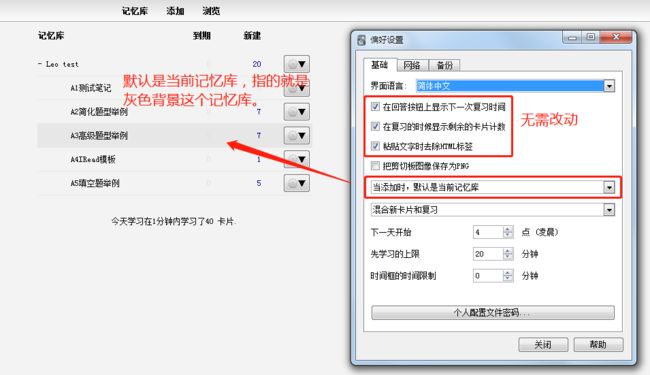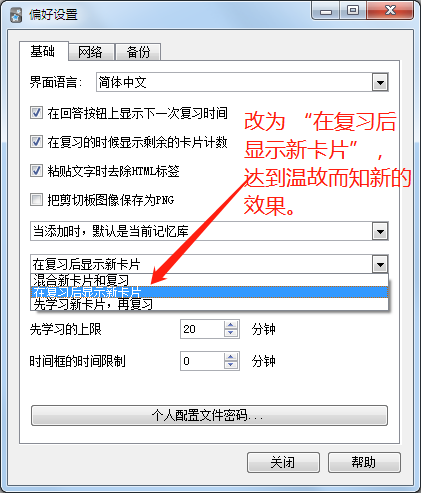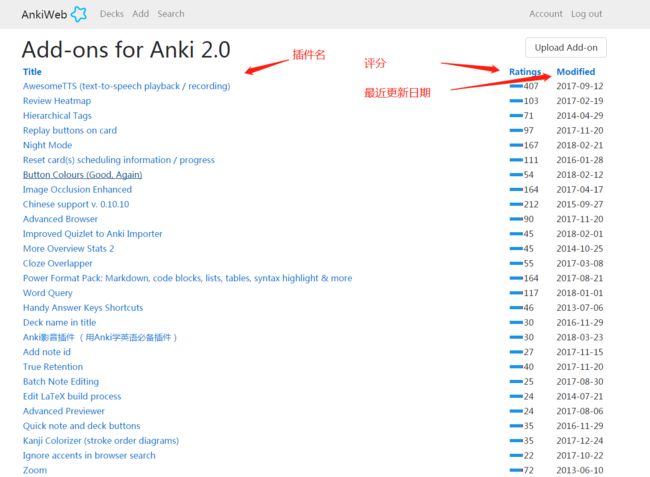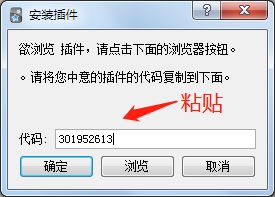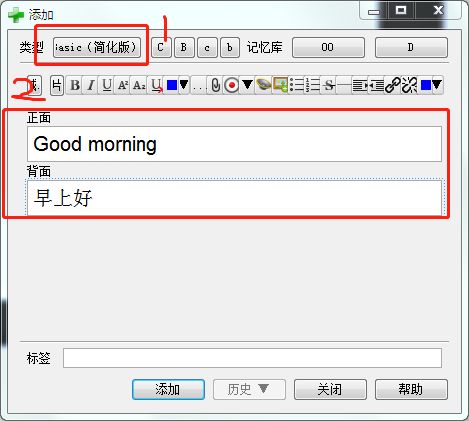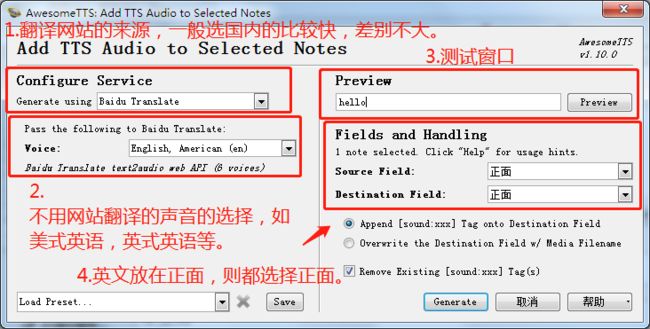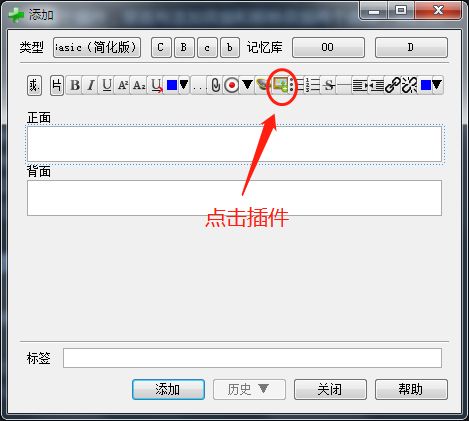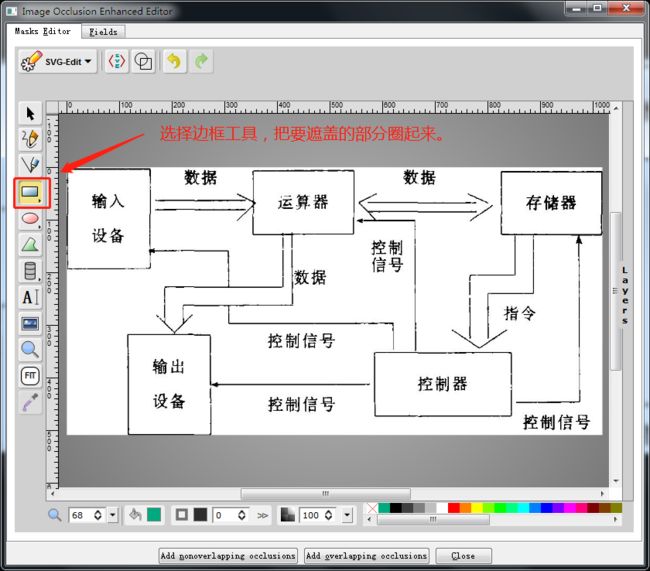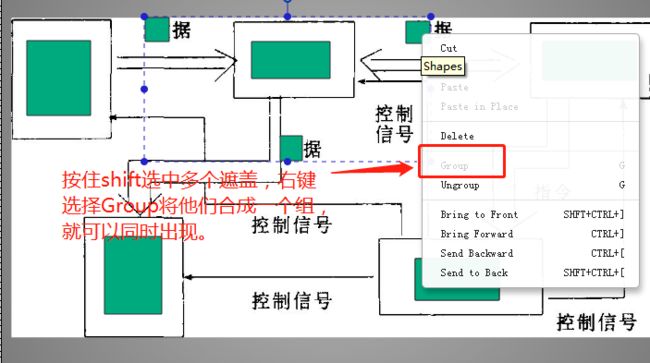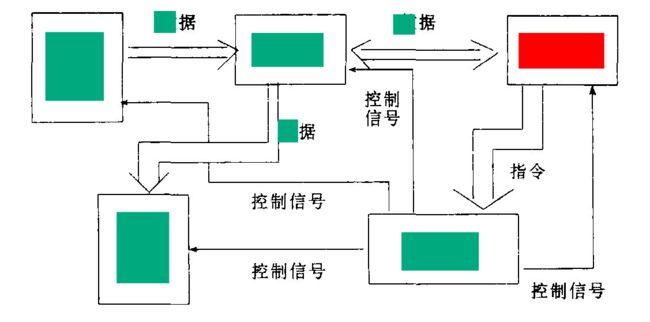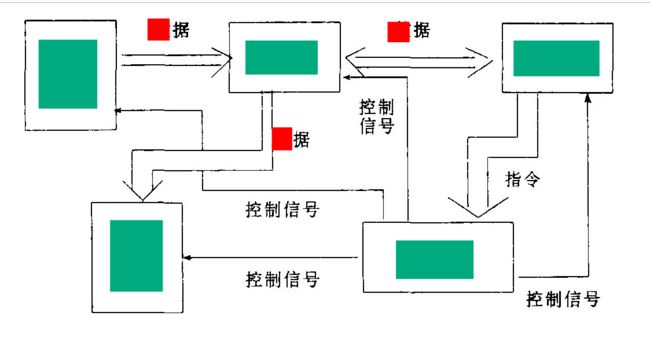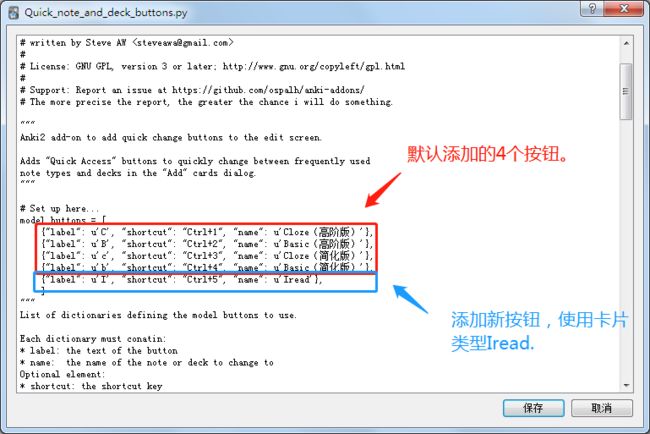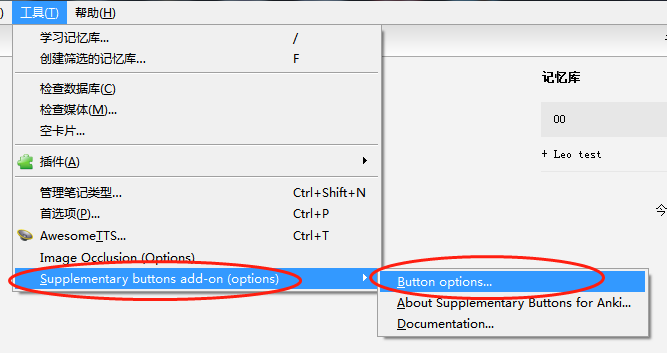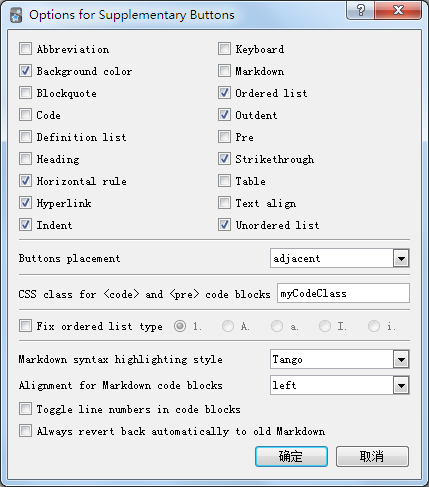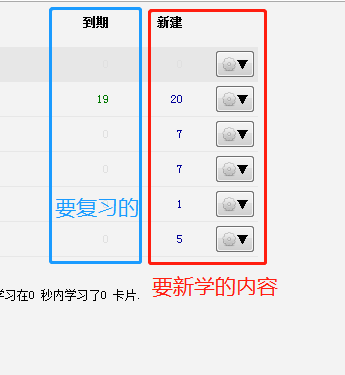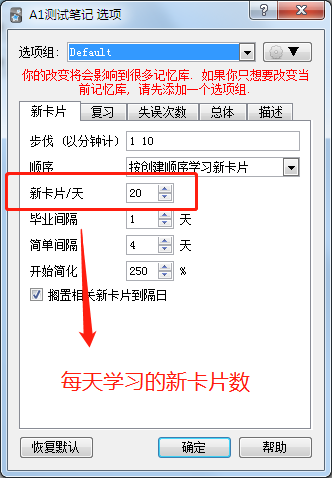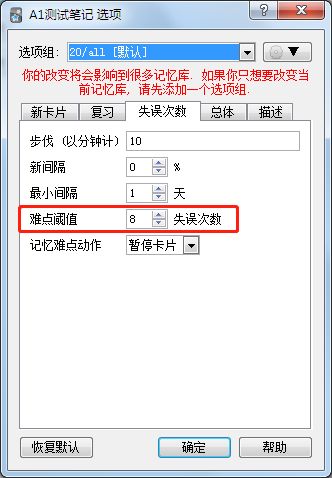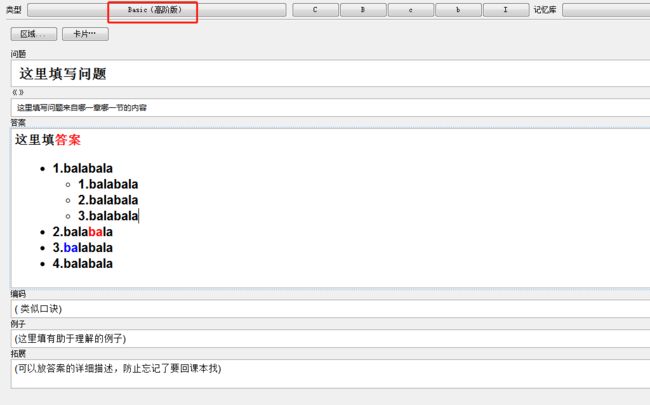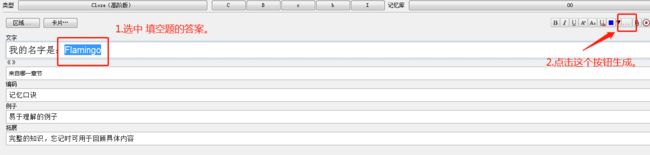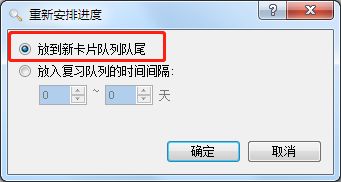Anki功能介绍
准备工作
下载素材和插件:http://pan.baidu.com/s/1hr2SvZI
安装好Anki,并把上面的插件解压放在Anki的addons文件夹下,然后导入后缀为apkg的素材(教程建立于此素材之上),就可以开始介绍我们的Anki了。
一.Anki的两种形式
- 简答题
- 填空题
二.刻意学习法的介绍
- 在学习区(Anki提供了一个学习环境)
- 大量重复(Anki是基于“艾宾浩斯遗忘曲线”设计的工具)
- 专注(Anki有简洁的界面和便捷的操作)
- 持续反馈(Anki让你明白是否真的掌握了某个知识)
三.Anki 的四个主体部分
1 菜单栏
1.1 文件 - 切换本地用户
什么是本地用户?
与网络用户相对,不会与云端数据同步,可以存在多个用户,比如不同家庭成员需要不同用户。最好多建立一个本地账户,用来当做“仓库”,用来导入文件而不影响你原来用户的学习进度。
本地用户之间的关系?
本地用户之间的插件可以共享,但数据不会共享。
1.2 文件 - 导入和导出
导入就是导入一个apkg的文件。
导入材料来源:
可以复制的:word、pdf
或者手打,利于自己思考。
导出可以理解为备份,可以备份为apkg格式和txt格式(没啥用)。
- 包含学习进度信息用法:如果是你自己下次要学习,那么就打上√,如果是要把这个卡片给别人学习,则不打。
- 包含媒体文件:不用管,默认打√即可。
1.3 编辑 - 撤销
类似ps里面的撤销,快捷键Ctrl - Z
不过只能撤销一次!
而且背完了一定不要撤销,撤消了就是今天的任务都撤消了!小心!
1.4 工具 - 学习记忆库
就是我们界面显示的学习内容,这个功能必要性不大。
1.5 工具 - 创建筛选的记忆库
输入关键词后点击“Build”,就可以将所有记忆库中包含该关键词的卡片都放到一起学习,并会在记忆库界面显示一个蓝色的名为“筛选记忆库1”的卡片。
我们可以对它进行重命名,如【专题】近代史:
注意:学习完了这些筛选的记忆库就应该删除了,有两个原因:
1、太多太复杂影响我们的记忆库界面;
2、被筛选的卡片不会被下一个筛选选中。
1.6 工具 - 检查数据库&检查媒体&空卡片
检查数据库相当于我们在计算机桌面的“刷新”,但并不是可有可无的。
有两个地方有明确的作用:
- 有时候你要同步到云端的时候,会提示你数据库不一致无法同步,这个时候就需要先检查数据库,再同步才可成功。
- 在添加“标签”时也需要,不过这个我们不用关注,后面会讲到替代的方案。
检查媒体:有时候我们删除那些有音频或者图片的卡片时,卡片被删除了但是音频和图片则还在,是残留物,那当我们同步的时候就会浪费时间。隔一段时间可以检查一下。
空卡片:和上面一样也是优化的效果,放心点不用担心。
1.7 工具 - 管理笔记类型
一般不要改动,不利于同步。
1.8 工具 - 首选项 - 基础
1.9 工具 - 首选项 - 网络
强制单方向的改变:即用本地内容替换服务器内容(或相反),而不是普通的同步关系。
1.10 工具 - 首选项 - 备份
自动备份,过量则覆盖旧备份,一般不用到。
1.11 工具 - 插件
- 官网导入:
点击“浏览”打开插件页面。
再点击确定就开始下载了。
- 本地导入:将下载好的插件拷贝到插件文件夹中。
1.12 工具 - 插件 - AwesomeTTS
这个插件一般是用来在英语学习中录制语音的。
我们来了解一下这个插件的用法:
第一步:创建记忆库
第二步:添加卡片
进入记忆库,点击“添加”。
我们现在需要 一个英文发音单词 的卡片,就选择一个Basic(简化版),在卡片正面写“早上好”,背面写“Good Morning”
第三步:配音
在浏览中找到我们新建的记忆库,点击要配音的单词,然后在上面选择“Awesome TTS”这个插件,里面有添加音频和移除音频两个选项,我们点添加音频:
点击,generate 生成音频,成功了会有窗口提示“卡片生成,没有错误。”
回到记忆库中,进入卡片,就会自动播放“Good Morning”的音频。
这个音频文件很小,但是如果成千上万个音频就大了,所以如果需要很多音频,可以建立本地账户存储在本地。
在卡片里面,按"R"可以重复发音。
1.13 工具 - 插件 - Image Occlusion 2
这是一个“图形填空插件”,我们举个例子来说明这个插件的具体用法。
第一步:网上或者本地复制一张图片。
第二步:进入记忆库,点击添加,在添加界面点击下图位置进入插件。
第三步:生成卡片
这里有2个生成卡片的方式:
- 生成卡片,考核其中一个空时,遮住其他卡片,防止上下联系起到提示作用。
- 生成卡片,考核其中一个空时,不遮住其他卡片。
我们一般选第一种生成方式,有提示则点击是,然后点击close关闭。
进入记忆库,有如下效果。
而刚才组成一个组(group)的,则会同时显示:
学习完后,将卡片删除,然后检查媒体,删除残留物。
1.14 工具 - 插件 - Quick_Colour_Changing
标记文本,强调重点。
用法如下:
1.15 工具 - 插件
quick_note_and_deck_buttons
在添加卡片的时候快速切换卡片类型。
C:Cloze高阶版
c:Cloze简化版
B: Basic高阶版
b: Basic简化版
如果我们需要其他类型呢?我们可以自己创建,在该插件的编辑下:
添加一个新的按钮:
保存,重启anki。
1.16 工具 - 插件 - Supplementary Buttons Anki
这个插件是补充按钮:
该插件的设置在这里:
我们平时需要的功能已经打上勾(参考):
2.记忆库
2.1 创建记忆库
创建记忆库相当于不同科目,比如《数学》,《英语》,进入记忆库后添加卡片,就相当于记笔记。
2.2 记忆库 - 拖动
可以通过拖动使记忆库之间存在上下级的关系。
如果想要当第一级,则拖到最顶部即可。
一般都作为第一级,否则第一级的学习计划会影响它的子集,比如第一级的学习计划是100个,那么子集的学习计划就不能超过100个,这个限制会影响我们的学习。
(学习计划问题在 “记忆库 - 选项” 中了解)
2.3 记忆库 - 排序
记忆库的排序可以通过字母+数字来排序,比如:A1 A2 A3 ....
2.4 记忆库 - 学习任务
2.5 记忆库 - 选项
这里很重要。
这样我们就有了一个叫“20/all”的方案,我们可以将它用来替换“Default”这个方案,达到提示我们这个方案内容的作用。
当然我们如果需要新的方案,则添加即可,比如:
“all/all”:学了多少就复习多少,这个适用于我们自己开设的一门课程,当天学完的内容当天就复习了。
“0/all”:不学,只复习。这个方案适合比较忙的时候,学习中我们有这样一组矛盾需要处理:“我们花比较多的时间在学习新内容上,而花在复习上的时间则比较少;然而,学习中的重要性而言,复习比学习新内容更重要,如果你不复习昨天学习的东西,你今天就会忘记。”
注意,新卡片和复习选项中的其他值不要随意变动,不然会影响学习的效
果。
下面我们看“失误次数”选项中的值。
下面的这个值,表示一个知识点比较难,你花了8次时间还是没有想起答案,那么该卡片就会被暂停,即不会再放在你的复习计划里面了。
通过上述操作,
但是我们的卡片就是要用来学习的啊,我们怎么才能把这个卡片拿回来呢?
但是!在学习中我们不要急着恢复被暂停的卡片,我们要反思问什么这个卡片这么难!而对应难卡片我们有下面这个方法。
在学习中我们遇到容易的内容,比如背单词我们可以半小时背很多个,但是对于一些比较难的东西,我们怎么办呢?如果这个内容又多又杂,不放过的话我们还是要花时间思考,最后还是不会。放过这个内容呢?下次出现我们还是不会!怎么办呢?
这里我们引入一个心理学的概念——“分散式学习”。
比如我们遇到信息量比较大的题目,我们可以有以下的方式来分散学习:
- 做小卡片,把知识点分割出来,不用担心一个知识点被分割太碎了,我们学完了小知识点就可以做汇总的卡片,一步一步慢慢变回大卡片。(参考下面 [信息转化率问题])
- 用自己的话来表达一个内容
- 回到知识的源头重新学习,适用于自己不理解的内容,这也启发我们学习的时候是要把理解了的东西放进卡片
关于专注 - 信息转化率问题
在学习中我们容易犯困是因为对于一个信息而言,我们的信息转化率太低了,比如一个信息的内容是“单位1”,而我们的信息处理能力是“0.8”,那么我们很难学习这个知识点,就容易犯困。这个时候我们就需要把原来的的信息拆分成比较小的信息。假设我们把其中一部分内容变成“0.2+0.2+0.2=0.6”的信息,这对于我们来说是能够转化的,我们能把它拿下,等我们将它学习消化了之后,这个内容就成“0.1+0.1+0.1=0.3”了,那么这个时候我们又可以将这个内容和其他内容串起来学习,从而达到滚雪球的效果。
3.添加卡片
3.1 添加卡片 - 简答题 - Basic高阶版
添加卡片:
添加完成后,我们进入卡片:
3.2 添加卡片 - 简答题 - Basic简化版
同样是简答题类型,不过只有正面和背面这两个空。
3.3 添加卡片 - 填空题 - Cloze简化版
这是一个填空的例子。
我们也可以同时显示多个空:
注意:这种方式做成的卡片,你学习新卡片的时候只会学习c1内容,c2c3的内容不会在今天学习任务里而是被安排到下一个时间点了。
3.4 添加卡片 - 填空题 - Cloze高阶版
同样是填空题,是简化版的拓展。
3.5 添加卡片 - 针对只需了解不需掌握的知识 - Iread
比如考试中会问你,足球比赛中不可以用以下部位触球的是:
- A:头部
- B:大腿
- C:胸口
- D:手
对于这类问题,我们平时只需要了解“足球可以用什么部位踢球”,而不必背课本中的条文。
这种卡片的特点就是,当你点击显示答案的时候,它会用英文提示你“When do you want to see this card again?”,你的回答决定了它再次出现的时间。
3.6 筛选
筛选的内容都是临时的,我们可以筛选“某章某节”的内容,只需要在添加卡片的时候加入。
4.浏览卡片
【今天添加的】:可以用于卡片添加错记忆库时,快速找到今天添加的卡片,而不用到错误的记忆库中去找。
【今天添加的 - 改变记忆库】:将错误的卡片移动记忆库;或者将卡片放到新建的记忆库。
【已暂停】:存放被暂停的卡片。
【添加】:就是添加卡片
【标记】:标记卡片,便于修改编辑
【到期】:
这里有两种形式:日期 和 数字(包含带括号的数字),其中数字表示的是新卡片的排序,就像去银行办理业务时的号码,如果显示的是带着括号的数字,就表示这个卡片被暂停了,暂停有三种可能:
1 多次记不住答案被Anki暂停掉的;
2 手动暂停的;
3 填空题类型,填了一个其他的被暂停掉的。
【编辑 - 改变笔记类型】:用于修改卡片的类型,但是只能是相近的笔记类型,比如Basic只能改Basic的其他版本。
四.结语
不知道这样的介绍方式能否让你看明白。总之,Anki是一款好用的记忆或者说学习工具。
Anki能明确地提醒你学习内容的掌握程度,不过你可千万别以为Anki能够替你搞定什么大工程!千里之行始于足下,与君共勉。